Цифровая подпись в деловых письмах и рассылках часто используется как своего рода удостоверение либо же средство предоставления информации для обратной связи. Как правило, размещается она внизу тела письма и содержит такие данные как полное имя отправителя, его адрес, телефон и название компании. Также она может содержать логотип, рукописную подпись и некоторые другие элементы.
Но самое главное, что использование цифровой подписи позволяет сократить время, затрачиваемое отправителем на составление письма, избавляя его от необходимости вставлять личные данные в отправляемую корреспонденцию вручную.
Рассмотрим создание цифровой подписи на примере работы в самой последней версии почтового клиента Outlook 2016.
Открыв клиент, нажмите на панели инструментов кнопку «Создать сообщение».
А затем в открывшемся окне нажмите Подпись -> Подписи.
Откроется окно «Подписи и бланки». Поскольку ранее никаких шаблонов не создавалось, оно будет пустым. Жмём в нём кнопку «Создать» и указываем имя будущей цифровой подписи. Оно может быть произвольным, важно только чтобы вы знали содержимое шаблона, дабы не запутаться, если подписей будет несколько.
Теперь в самом большом поле в столбик указываем данные отправителя. При желании или необходимости к ним можно добавить визитную карточку, гиперссылку и/или картинку, нажав соответствующую кнопку на панели инструментов встроенного текстового редактора, а также указать, необходимо ли вставлять подпись автоматически при ответе на письмо или создании нового сообщения. Заодно обратите внимание на вкладку «Личный бланк», в нем вы можете выбрать шрифт и тему оформления для создаваемого нового письма.
Всё готово, сохраните настройки нажатием кнопки «OK».
Теперь вы можете вставлять личные данные в письма одним кликом, выбрав в выпадающем меню «Подпись» наименование ранее созданной вами подписи.
Использование такой упрощенной подписи не является, однако, гарантией для получателя, что письмо было написано и отправлено именно вами. Для надёжной защиты писем следует использовать записанное на флешку цифровое удостоверение, получить которое можно только в аккредитованном удостоверяющем центре.
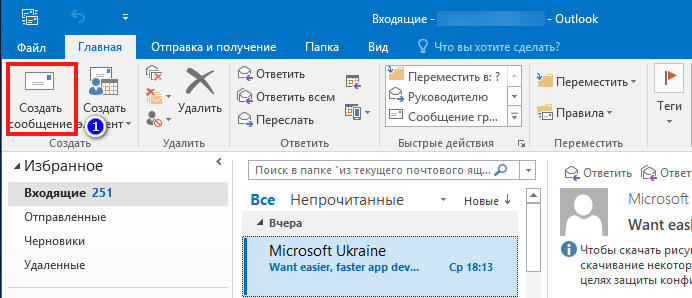
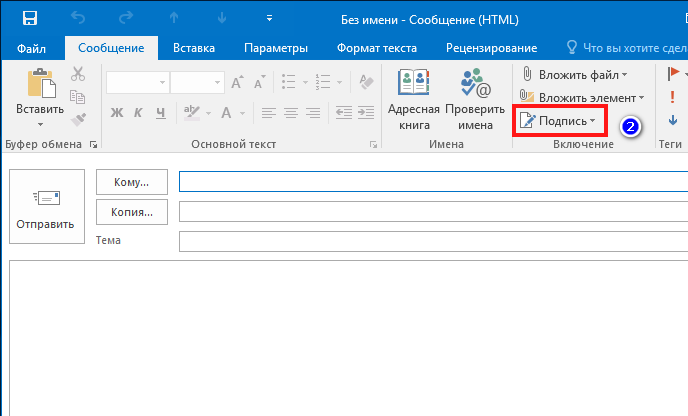
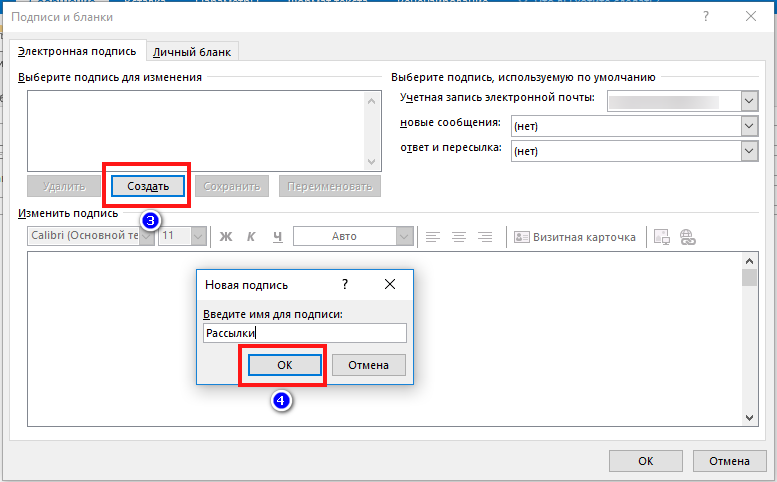
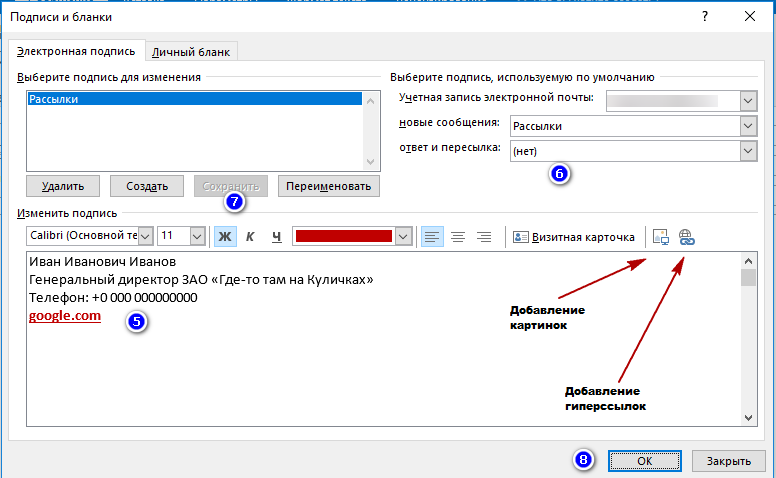
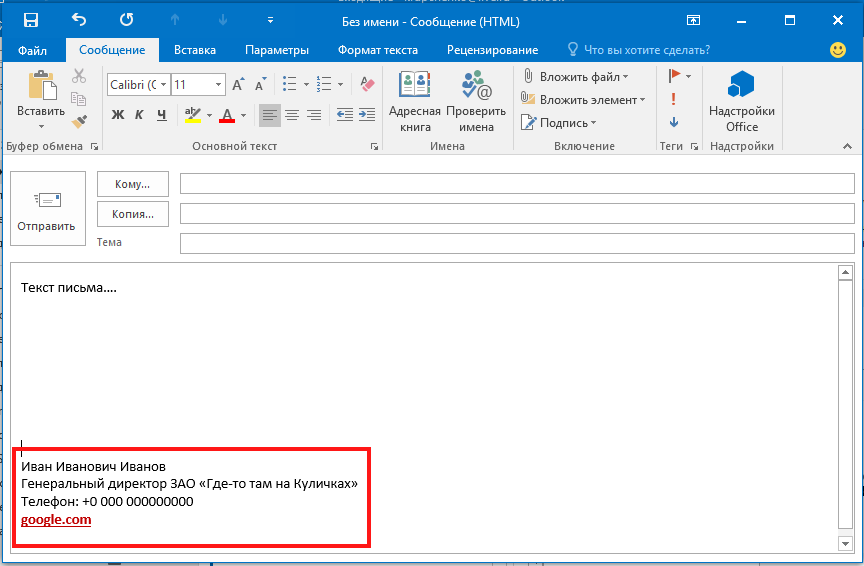
абсолютно без полезная статья, авто даже не понимает что такое цифровая подпись описывает создание обычной подписи собщения.